Informatica tutvustus: -
Informatica arendajariist - informaatika arendaja töötas välja Informatica Corporation 1993. aastal. See ettevõte on tuntud andmete integreerimise toote Power Centeri poolest. Informaatika arendaja on tööriist, kus töötatakse välja andmete kvaliteediplaanid või kaardid. See on tarkvara arenduskomplekt (SDK) koos API-de komplektiga, et laiendada toitekeskuse platvormi funktsionaalsust. Tööriist Informatica sisaldab kõiki energiakvaliteedi keskme teisendusi, mis on seotud andmete kvaliteediga.
Milleks kasutatakse Informaticat?
Andmete integreerimine on kõik, mida teete tööriistaga Informatica. Ja saate seda teha paremini kui keegi teine turul, kasutades seda tööriista.
Informatica tööriista tuntakse kõige sagedamini kui Informatics PowerCentre. See tööriist toetab kõiki andmete kaevandamise, muundamise ja laadimise protsesse. Informatica pakub rakendusi järgmistesse andmete integreerimise valdkondadesse
- Andmete migratsioon
- Andmete sünkroonimine
- Andmete ladustamine
- Andmekeskused
- Andmekaardid
- Põhiandmete haldus (MDM)
- Äriteabe aruandlus
- Äritegevuse jälgimine (BAM)
Informatica arendaja tööriist
Informatica arendaja tööriist on eclipse-põhine arenduskeskkond, mis tõstab andmete kvaliteedi arendaja tootlikkust. See aitab arhitektidel ja arendajatel andmeallikaid leida ja neile juurde pääseda sõltumata lähteandmete asukohast. Samuti aitab see parandada andmete analüüsimise, profileerimise, kinnitamise ja puhastamise protsessi.
Informaatika eesmärgid
Informatica arendaja asendab traditsioonilise Informatica andmete kvaliteedi.
- Aitab luua ja mõista põhilisi kaardistamisi (andmete teisaldamine sisenditest ja väljunditest), põhiobjekte ja ekspordiprotseduure
- Aitab jälgida laadimisprotsessi ja analüüsida tulemusi edukuse suhte teadmiseks
- Täitke ühenduvusnõuded, et saada andmeid erinevatest allikatest
- Aitab teil oma andmeid profileerida, tulemuskaarte luua ja aadressi kinnitada
Informatica omadused
- Avatud süsteem
Informatica on avatud süsteem, mis toetab mitut platvormi ja mitut andmehalduskeskkonda.
- Metaandmete hoidla
Informatica seansse saab korraldada kaustadesse vastavalt töölehtedele ja töövoogudele. See viib keskkonda, mida on lihtne hooldada ning mida on kiiremini võimalik analüüsida ja parendada
- Universaalne ühenduvus andmeallikatega
See tööriist võimaldab igat tüüpi andmetele hõlpsalt juurde pääseda ja neid puhastada mis tahes allikast ja mis tahes režiimis ettevõttes või partneri süsteemis, pilves või Hadoopis.
- Paindlikkus
Informatica on sõltumatu mängija, kelle ülesandeks on klientide probleemide lahendamine. Puudub omandis kaitstav süsteem ega kehtestatavate standardite kogum. See pakub teile valikut valida, mis teie keskkonnale kõige paremini sobib.
- Töö jälgimine ja taastamine
Informatica võimaldab teil hõlpsalt töid jälgida, kasutades selleks rakendust Informatica Workflow Monitor. See võimaldab teil taaskäivitada tõrkeotsinguid konkreetselt realt või sammult. Informatica võimaldab teil ka ebaõnnestunud töid leida ja taastada
- Informatica turuplats
Informatica turg sisaldab palju tööriistu ja kiirendeid rakenduse toe parandamiseks
- Toetab erinevaid platvorme
Informatica töötab ühendustena erinevatele andmebaasidele, sealhulgas Teradata mLoad, tPump, FastLoad ja Parallel Transporter.
Samuti on vähe pistikuid, mille jaoks peate investeerima lisakulud. Üks näide sellisest allikast on sellised sotsiaalmeedia saidid nagu Facebook, Twitter jt.
- Jagatavad järjehoidjad ja märkmed
Informatica võimaldab oma meeskonna liikmetel ja ettevõtetel jagada andmeprofiile ja kvaliteedikaarte hõlpsalt läbi järjehoidjate ja märkuste jaotises märkuste esitamise.
- Turuliider
Informatica on turu juhtiv andmete integreerimise platvorm. See pakub oma klientidele seda, mida nad soovivad, ja andmete integreerimise lahendust, mida saab integreerida rohkemate andmetega erinevatest allikatest ning minimaalse aja ja vaevaga.
- Uuenduslik
Informatica on tuntud oma uuenduste poolest. Selle andmete integreerimise platvorm on välja töötatud väljakutseid nõudvate andmete integreerimise nõuete täitmiseks. Sellel on arhitektuuriline lähenemisviis ja ta on järjepidevalt registreerinud klientidele kindlaid tehnoloogiaid. Seega meelitab see paljusid kliente.
- Tööstuse juhtiv tugi
Informatica on välja töötanud tugiteenuste organisatsiooni, mis pakub parimat teenust. Tugimeeskond on välja töötanud selged reeglid ja protseduurid probleemile lähenemiseks ja sellele lahenduse leidmiseks. Tugisüsteemil on tsentraliseeritud kõnede logimise ja jälgimise süsteem, mis aitab probleemide korraldamisel lähtuda selle prioriteedist ja raskusastmest.
Informaatika eelised
- Informatica on tööriist, mis toimib andmete kvaliteedi ühtse platvormina
- See aitab parandada andmete analüüsimist, profileerimist, kinnitamist ja puhastamist
- See tööriist suurendab oma IT-koostöövahendite ja andmete kvaliteedi arendamise keskkonna abil ettevõtte tootlikkust
- See aitab teil ühenduda kõigi laialdaselt asuvate andmeallikatega
- See vähendab litsentsi- ja hoolduskulusid
- Toetab mitut projekti ja projekti tüüpi
- See tööriist aitab teil välja töötada aadresside standardimist, erandite käsitlemist ja andmete maskeerimist. Samuti integreerib need kõik PowerCentre'iga, et neid komponentide või mappletitena kasutada
- See aitab tuvastada, lahendada ja ennetada andmete kvaliteediprobleeme
- See toetab andmete integreerimise projektide kõiki rolle nagu andmekorrapidajad, andmeanalüütikud, arhitektid ja arendajad
- Informatica pakub tõhusat andmete profileerimist ja tõhusaid viise oma ettevõtte tulemuste jagamiseks
- Selle tööriista kaudu muutuvad andmed usaldusväärsemaks
- Informatica sisaldab tsentraliseeritud andmete kvaliteedireegleid kõigi rakenduste jaoks
- Kõiki viiteandmeid saab uuesti kasutada igat tüüpi andmete integreerimise projektide jaoks, näiteks andmete migreerimine, andmete konsolideerimine ja MDM
- See rahuldab klientide neli põhivajadust - vajadus olla kõikehõlmav, olla avatud, vaja olla ühtne ja säästlik
- See pakub kõike, mida vajate seoses andmete integreerimisega, näiteks andmete kvaliteet, andmete migreerimine, andmete arhiveerimine, andmete konsolideerimine, andmete sünkroonimine ja paljud teised
- Informatica töötab koos teie olemasolevate süsteemide, rakenduste ja tehnoloogia standarditega
- Madalamad hoolduskulud, stabiilsemad toimingud ja kiirem reageerimine äritingimustele
- Saavutage parem äritulemus ja maksimeerige andmete tootlus
Informatica arendajaplatvormi installimine ja konfigureerimine
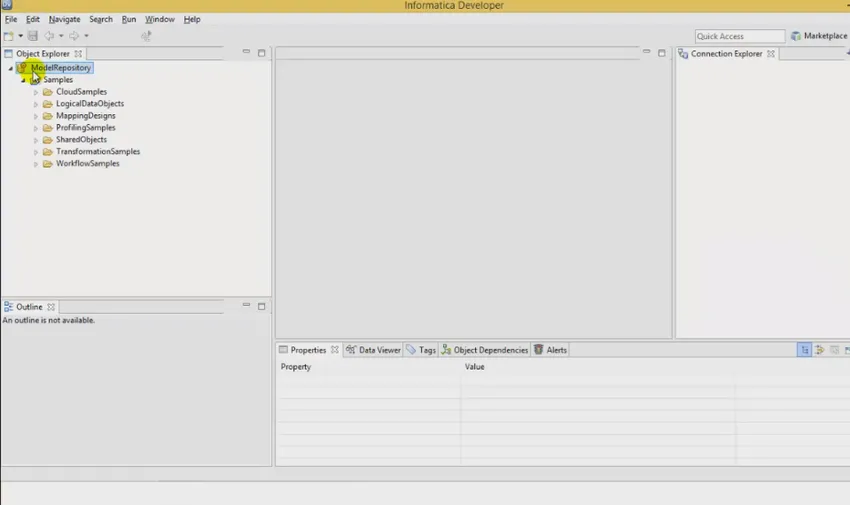
Informatica arendaja tööriista installimise eeldused
- Looge modellihoidla teenus
- Andmete integreerimise teenuse loomine
- Laadige alla ja installige Informatica arendaja platvormi tööriista sobiv versioon, mis sobib teie PowerCentre versiooniga, Informatica kogukondade veebisaidilt.
Mudelihoidla teenuse loomise sammud
Kui installite Informatica teenused ja Informatica kliendi eraldi, peaksite arendaja tööriista esmakordsel seadistamisel lisama domeeni ja mudelihoidla
- Klõpsake arendaja tööriista menüüs nuppu Fail à Ühenda hoidlaga
- Ilmub dialoogiboks Ühenda hoidlaga
- Klõpsake nuppu Domeenide seadistamine
- Ilmub eelistuste dialoogiboks
- Klõpsake nuppu Lisa. Ilmub dialoogiboks Uus domeen
- Sisestage domeeni domeeninimi, hostinimi ja pordi number
- Klõpsake ühenduse testimist, et testida ühenduse õnnestumist
- Klõpsake nuppu Lõpeta
- Domeeninimi kuvatakse saadaolevate domeenide paneelil, nagu allpool näidatud
- Klõpsake nuppu OK
- Ilmub dialoogiboks Ühenda hoidlaga
- Valige Sirvi. See viib teenuse dialoogiboksi valimise.
- Laiendage domeeni ja valige mudelihoidla, nagu on näidatud alloleval pildil
- Klõpsake nuppu OK ja siis nuppu Edasi. Ilmub sisselogimisaken. Sisestage kasutajanimi ja parool.
- Klõpsake nuppu Lõpeta. Arendaja tööriist loob näidisprojektiga mudelihoidla.
Andmete integreerimise teenuse loomise sammud
- Logi sisse Informatica administraatori juurde
- Valige domeen, mida soovite kasutada
- Minge toimingutele
- Valige Loo uus andmete integreerimise teenus
- Pange andmeintegratsioonile nimi ja sisestage vajalikud üksikasjad, näiteks pordi number, andmebaasi mandaat jne
- Klõpsake nuppu Lõpeta
Järgmine joonis näitab valitud vaikimisi kasutatavat andmete integreerimise teenust
Nüüd saate ühenduse luua mudelihoidlaga ja asuda selle kallal töötama, järgides neid samme
- Loo ühendus ühenduse kaudu File à Connection
- Domeeni konfigureerimiseks sisestage hostinimi, domeeninimi ja port
- Pärast edukat konfigureerimist näidatakse teile mudelihoidla nime
- Topeltklõpsake seda ja sisestage kasutaja mandaat
- Nüüd olete kõik valmis töötama selle projektiga selle tööriista abil
Kui Informatica arendaja tööriist on installitud kohalikku masinasse, käivitage tööriist Windowsi menüü Start abil. Kui tööriist on paigaldatud kaugmasinasse, kasutage tööriista käivitamiseks käsurida.
Arendaja tööriista käivitamine kohalikul arvutil
- Minge Kõiki programme à Informatica PowerCenter Express à käivitage Informatica arendaja
- Valige Workbench
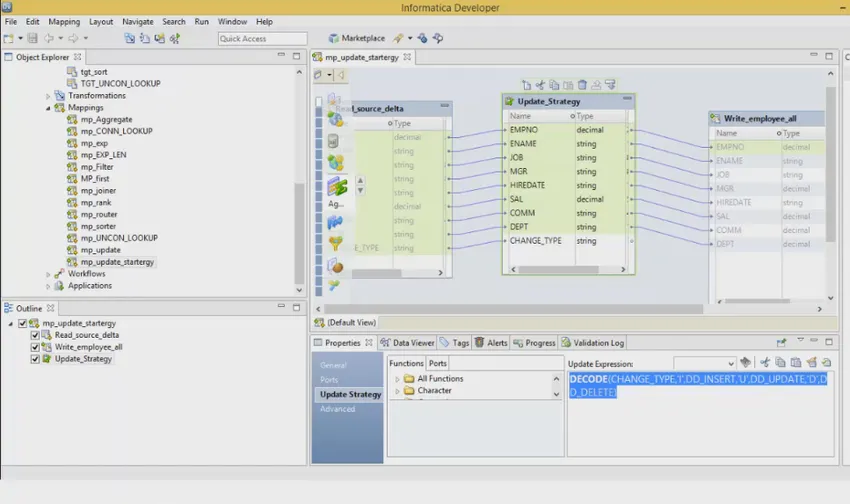
Arendaja tööriista käivitamine kaugmasinas
- Avage käsuviip
- Tööriista käivitamiseks sisestage käsk. Võite kasutada vaikimisi kohalikku tööruumi kataloogi või alistada vaikekataloogi
- Klõpsake valikul Workbench
Informatica arendaja kasutajaliides
Informatica arendaja töölaud sisaldab redaktorit ja vaateid. Redigeerija jaotises saate redigeerida objekte, näiteks vasteid. Vaadete jaotises kuvatakse sellised vaated nagu
- Kontuuri vaade - see kuvatakse tööriista vasakus alanurgas ja kuvab objekte, mis sõltuvad Object Exploreri vaates valitud objektist
- Object Exploreri vaade - see vaade kuvatakse tööriista vasakus ülanurgas ning selles kuvatakse projektid, kaustad ja neis olevad objektid
- Connection explorer vaade - see kuvatakse arendaja tööriista paremas ülanurgas ja kuvatakse ühendused relatsiooniandmebaasidega
- Atribuutide vaade - see vaade kuvatakse tööriista alumises osas ja kuvab redaktori fookuses oleva objekti atribuudid
Samuti on palju muid vaateid
- Petturilehtede vaade
- Data Vieweri vaade
- Abivaade
- Vaatevaade
- Otsinguvaade
- Sildide vaade
- Valideerimise logivaade
Informatica arendaja tervitusleht
Tööriista avalehel kuvatakse järgmised valikud
- Ülevaade - sisaldab juhiseid PowerCentre Expressi kasutamise alustamiseks
- Juhendid - aitab teil vaadata andmete integreerimise ülesannete jaoks petuvõtteid
- Veebiressursid - lingid Informatica ressurssidele, millele saate veebis juurde pääseda
Cheat Sheets on samm-sammuline juhend, mis aitab teil arendaja tööriistas ülesandeid täita.
Informatica eelistused
Dialoogiboks Preferences sisaldab arendaja tööriista ja Eclipse'i platvormi sätteid. Informatica eelistuste juurde minemiseks klõpsake Windows à Preferences à Informatica. Informatica toetab ainult Informatica eelistusi.
Informatica turuplats
Informatica Marketplace pakub lahendusi andmete integreerimise rakendamise laiendamiseks või parendamiseks. Enne turule sisselogimist peaksite end kasutajaks registreerima.
Pärast sisselogimist leiate eelhäälestatud lahendusi, nagu näiteks kaardistused, objektide kaardistamine, profiilid või töövood, mida saate kasutada arendaja tööriistas
Objektid informaatika arendajas
Arendaja tööriistas saab luua järgmisi mudelahoidla objekte
- Rakendus
- Kaust
- Loogilised andmeobjektid
- Loogiliste andmeobjektide kaardistamine
- Loogiliste andmeobjektide mudel
- Kaardistamine
- Mapplet
- Füüsiline andmeobjekt
- Profiil
- Reegel
- Muutumine
- Töövoog
Projektid
Projekt on ülataseme konteiner, kuhu saate kaustu ja objekte arendaja tööriistas salvestada. Projekte saate hallata ja vaadata objektivaataja vaates. Loodud projektid salvestatakse mudelihoidlasse. Allpool on loetletud projektiga seotud ülesanded
- Projektide haldamine
- Projektide filtreerimine
- Halda kaustu
- Objektide haldamine
- Objektide otsimine
- Määrake õigused
Kuidas projekti luua?
- Toimik à Uus à projekt
- Sisestage projekti nimi
- Klõpsake nuppu Next à Ilmub projekti loa leht
- Valige kasutaja või rühm ja määrake õigused
- Valige Finish
Kuidas luua kausta
- Fail à Uus à kaust
- Sisestage kausta nimi
- Klõpsake nuppu Lõpeta
Tööruumiredaktor
Redaktorit kasutatakse mudelite hoidla mudelis olevate objektide vaatamiseks või muutmiseks.
Redaktoris saate konfigureerida järgmisi suvandeid
- Joondage kõik võrku
- Korralda kõik
- Korraldage kõik ikoonilised
- Ikoonitud vaade
- Maksimeeri aktiivne vaade või redigeerija
- Minimeeri aktiivne vaade või redigeerija
- Tavaline vaade
- Lähtesta perspektiiv
- Suuruse muutmine
Valideerimise eelistused
Veateadete arvu saate valideerimise logivaates alati piirata. Samuti saate veateateid rühmitada vastavalt objektile või objekti tüübile.
Veateadete rühmitamine
Veateadete rühmitamiseks
- Valige menüü à Rühmi järgi à Valige objekt või objekti tüüp
Tõrketeadete rühma eemaldamiseks
- Valige Menüü à Rühmade kaupa à Puudub
Veateadete piiramine
- Klõpsake nuppu Window à Preferences
- Valige Informatica à Validation
- Seadke veapiir ja seadistage kuvatavate üksuste arv
- Vaikeväärtus on 100. Taastamiseks klõpsake Restore Defaults
- Klõpsake nuppu Rakenda Ok Ok
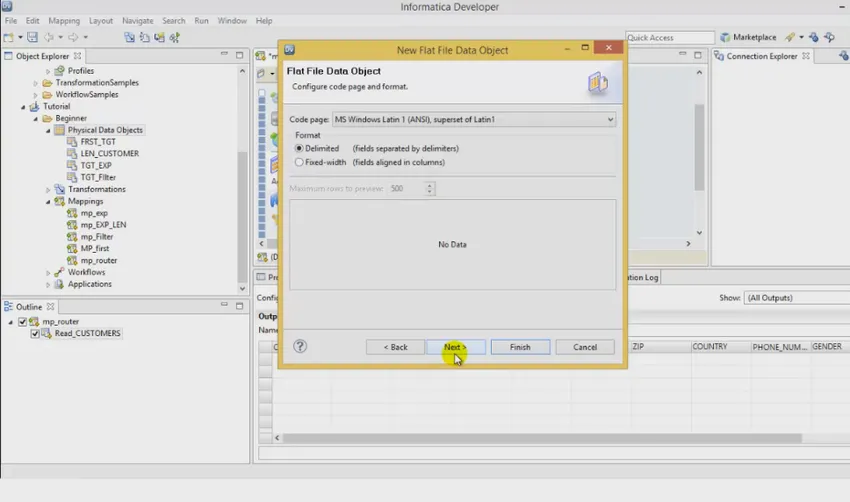
Kopeeri
Saate kopeerida objekte projekti piires või teise projekti või projekti kaustadesse või kaustu teise projekti. Samuti saate salvestada erinevate nimedega objektide koopiaid.
Kopeerimiseks
- Valige objekt
- Valige Redigeerimine à Kopeeri
- Valige sihtprojekt või kaust
- Klõpsake käsul Muuda à kleepimist
Objekti koopia salvestamine
- Objekti avamine redaktoris
- Valige File à Save As Copy As
- Sisestage nimi
- Sihtprojekti või kausta valimiseks klõpsake nuppu Sirvi
- Klõpsake nuppu Lõpeta
Sildid
Silt on metaandmed, mis määratlevad objekti ettevõtte kasutuse põhjal. Saate luua sildi, seostada sildi, eemaldada seose, otsida silte ja kuvada kõigi siltide sõnastikku.
Sildid saate luua dialoogiboksi Eelistus või Objekti siltide vaated abil
Järeldus
Loodetavasti oleks see artikkel aidanud teil teada saada Informatica arendaja tööriista põhitõdesid ja kuidas sellega alustada. Kui teil on kord valida, siis nüüd on aeg valida Informatica.
Seotud kursus:
informaica koolituskursuse kimp
veebipõhine informaatika ja dac koolitus